Linux 主机
文件下载
请到资源汇总部分下载对应的系统镜像以及 Loader
安装 rkdeveloptool
rkdeveloptool 是 Rockchip 为 Linux/macOS 平台下进行 USB 烧录所开发的软件。
rkdeveloptool 可以被认为是开源版本的 upgrade_tool。
如果你的操作系统没有提供 rkdeveloptool,则需要从源代码编译安装。
- Debian
- Ubuntu
- ArchLinux
从命令行中执行以下命令进行安装:
sudo apt-get update
sudo apt-get install -y libudev-dev libusb-1.0-0-dev dh-autoreconf pkg-config libusb-1.0 build-essential git wget
git clone https://github.com/rockchip-linux/rkdeveloptool
cd rkdeveloptool
autoreconf -i
./configure
make -j $(nproc)
sudo cp rkdeveloptool /usr/local/sbin/
从命令行中执行以下命令进行安装:
sudo apt-get update在 Ubuntu 22.10 以后可以通过命令行安装: sudo apt-get install rkdeveloptool
sudo apt-get install -y libudev-dev libusb-1.0-0-dev dh-autoreconf pkg-config libusb-1.0 build-essential git wget
git clone https://github.com/rockchip-linux/rkdeveloptool
cd rkdeveloptool
autoreconf -i
./configure
make -j $(nproc)
sudo cp rkdeveloptool /usr/local/sbin/
可从 AUR 安装 rkdeveloptool。
进入 Maskrom
- 把 CM3 安装到 IO 板上
- 移除 MicroSD 卡
- 按住 SPI Disable 按键
- 将 USB-A 转 MicroUSB 连接线插入 Radxa CM3 IO OTG 端口(Micro USB 端口),另一端插入电脑
- 插入电源线上电,如果电源绿灯常亮则成功进入 Maskrom 模式

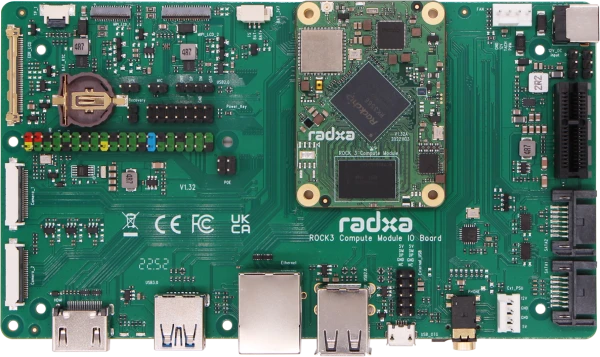
使用 rkdeveloptool
写入文件
提示
写入文件时,rkdeveloptool 不会自动对压缩文件进行解压缩。
请首先将使用到的文件进行解压缩,并在 rkdeveloptool 中指定解压缩后的文件。
提示
rkdeveloptool 不支持选择 Maskrom 设备,也无法选择待写入的存储介质。 通常使用 rkdeveloptool 时,只会硬件连接一部设备和一个存储介质。这一步无法用软件控制。
如果需要同时写入多个设备,请使用 upgrade_tool。
1. 解压镜像文件(镜像文件请到 "文件下载" 部分下载, 此处 以 radxa-cm3-io_debian_bullseye-test_xfce_27.img.xz 为例) xz -d radxa-cm3-io_debian_bullseye-test_xfce_27.img.xz 2. 烧录 Loader (Loader文件请到本文 "文件下载" 部分下载) sudo rkdeveloptool db rk356x_spl_loader_v1.15.113.bin 3. 烧录镜像 sudo rkdeveloptool wl 0 radxa-cm3-io_debian_bullseye-test_xfce_27.img
重启设备
sudo rkdeveloptool rd
登录设备
重启设备后,可以通过 HDMI 或者串口登录到系统。
提示
账号密码都为 radxa